자동 인사이트가 데이터 집합에 대한 시각화를 제안할 수 있도록 허용
이 항목에서는 자동 인사이트 사용에 대해 알아두어야 할 사항을 설명합니다.
자동 인사이트란?
자동 인사이트는 Oracle Analytics가 데이터 집합의 측정항목, 속성 및 관계에 따라 자동으로 생성하는 시각화입니다. 이와 같이 생성되는 시각화를 워크북에 추가할 수 있습니다.
자동 인사이트 기능은 데이터 과학자의 작업을 수행하며 데이터를 보다 완벽하게 이해하고 분석하는 데 도움이 됩니다.
각 자동 인사이트 시각화에는 속성과 측정항목 간의 관계를 설명하고 기타 관심 사항을 강조 표시하는 자연어 요약이 포함되어 있습니다.
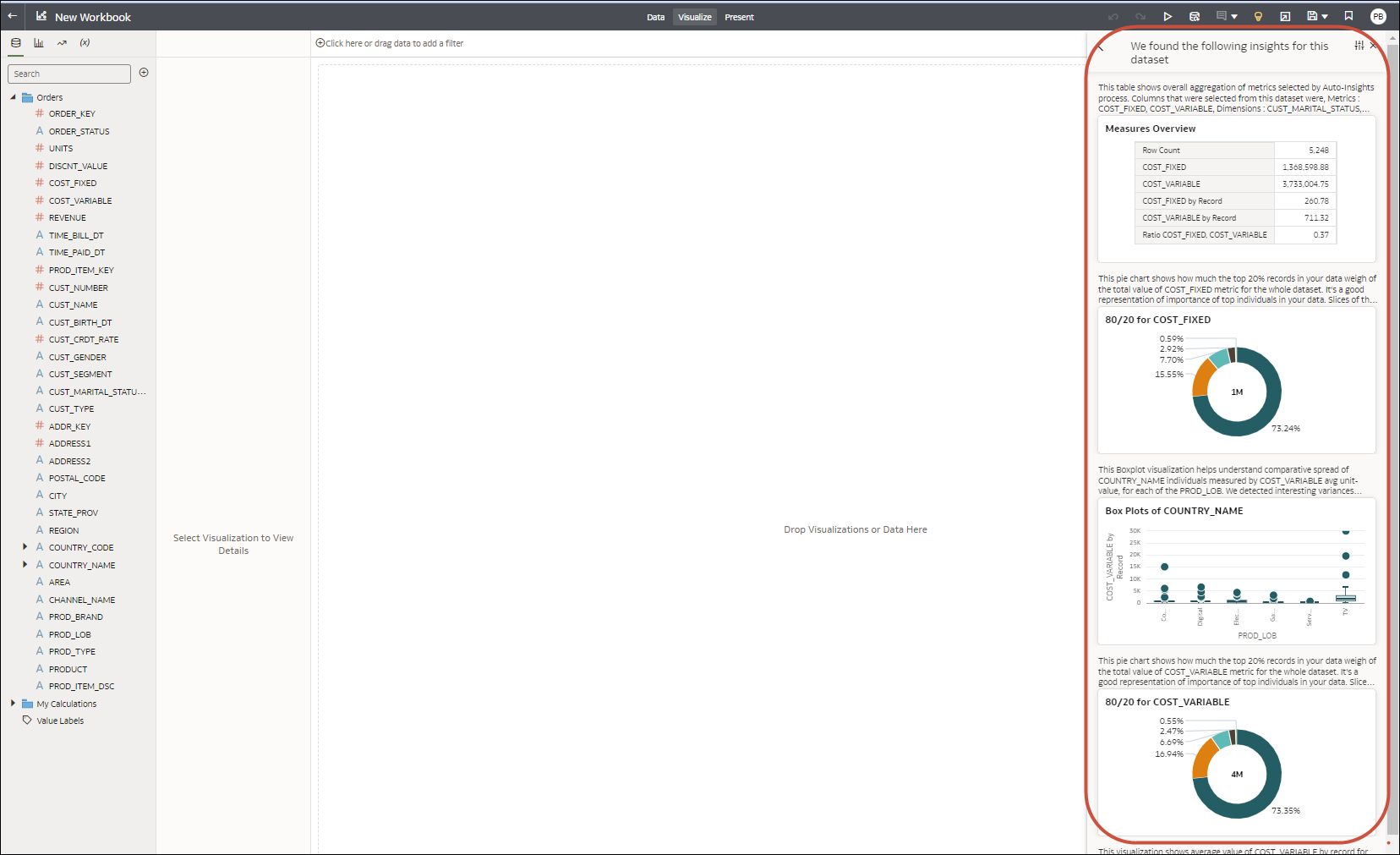
.png''
Oracle Analytics가 분석할 데이터 집합 열을 지정하고 자동 인사이트가 표시할 시각화 유형을 지정하여 인사이트 결과를 사용자가 정의할 수 있습니다.
워크북에 데이터 집합을 추가하면 Oracle Analytics가 데이터 집합을 프로파일링하여 데이터에서 인사이트를 찾습니다. 워크북에 데이터 집합을 추가한 후에는 자동 인사이트 패널을 열어 Oracle Analytics가 찾은 데이터 인사이트를 볼 수 있습니다.
Oracle Analytics는 최대 3억개 셀을 포함하는 데이터 집합에 대한 인사이트를 생성합니다. 여기서 셀 수는 행 수에 열 수를 곱하여 계산됩니다.
- 다차원 소스(예: Essbase, Oracle Planning and Budgeting Cloud Service 및 분석 뷰)
- 비Oracle 데이터베이스에 기반한 데이터 집합
자동 인사이트로 생성된 시각화 찾기 및 선택
자동 인사이트에서 생성된 시각화를 검토하여 워크북에 인사이트를 추가할지 여부를 결정합니다.
워크북을 생성하거나 열 때 Oracle Analytics가 데이터 집합의 측정항목, 속성 및 이러한 데이터 요소 간의 관계를 검토하여 인사이트를 결정하는 동안 자동 인사이트 아이콘은 흰색입니다. Oracle Analytics가 인사이트 생성을 완료하고 제안된 시각화 및 요약을 표시하면 자동 인사이트 아이콘이 노란색으로 바뀝니다.
데이터 집합에 대한 인사이트를 생성하려면 데이터 집합에 대한 자동 인사이트를 사용으로 설정해야 합니다. 데이터 집합에 대한 자동 인사이트 설정 또는 해제을(를) 참조하십시오.
- 워크북을 생성하거나 열고 시각화 패널을 표시합니다.
- 도구모음에서 자동 인사이트(
 )를 누릅니다.
)를 누릅니다. - 자동 인사이트 패널에서 워크북에 포함할 시각화 위로 커서를 가져간 후 +를 눌러 워크북 캔버스에 해당 시각화를 추가합니다.
- 옵션: 시각화의 문법 패널에서 속성을 누르고 제목 도구설명 필드에서 시각화의 요약을 검사 또는 업데이트합니다.
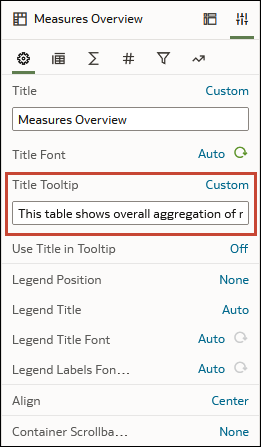
- 저장을 누릅니다.
자동 인사이트가 프로파일링할 열 선택
생성된 인사이트에 포함하거나 제외할 데이터 열을 선택하여 Oracle Analytics가 생성한 인사이트 유형을 사용자정의할 수 있습니다. 예를 들어, 분석하지 않을 데이터 열을 제외할 수 있습니다.
- 워크북을 생성하거나 열고 시각화 패널을 표시합니다.
- 도구모음에서 자동 인사이트(
 )를 누릅니다.
)를 누릅니다. - 인사이트 설정
 을 누릅니다.
을 누릅니다. - 자동 인사이트 설정에서 체크박스를 사용하여 Oracle Analytics가 데이터 프로파일링에 포함 또는 제외하도록 할 열을 선택 및 선택 해제합니다.
- 적용을 누릅니다.
자동 인사이트가 표시하는 시각화 유형 지정
자동 인사이트는 데이터 집합에 대한 다양한 시각화를 생성합니다. 기본 자동 인사이트 설정을 변경하여 특정 시각화 유형을 생성할 수 있습니다.
- 자동 인사이트를 누릅니다.
- 도구모음에서 자동 인사이트(
 )를 누릅니다.
)를 누릅니다. - 인사이트 설정
 을 누릅니다.
을 누릅니다. - 자동 인사이트 설정에서 자동 인사이트에 포함하거나 제외할 시각화 유형을 선택 또는 선택 해제합니다.
- 적용을 누릅니다.
자동 인사이트 설정 재설정
Oracle Analytics는 워크북을 닫았다가 다시 열 때 워크북의 자동 인사이트 열 및 시각화 유형 설정을 지속합니다. 새 워크북 또는 저장된 워크북에서 기본 자동 인사이트 설정으로 되돌릴 수 있습니다.
- 워크북을 생성하거나 열고 시각화 패널을 표시합니다.
- 도구모음에서 자동 인사이트(
 )를 누릅니다.
)를 누릅니다. - 인사이트 설정
 을 누릅니다.
을 누릅니다. - 자동 인사이트 설정에서 기본 설정으로 재설정을 눌러 선택 항목을 지우고 기본 자동 인사이트 설정으로 되돌립니다.
데이터 집합에 대한 자동 인사이트 설정 또는 해제
데이터 집합을 워크북에 추가할 때 Oracle Analytics가 시각화를 제안할지 여부를 제어하려면 데이터 집합에 대한 자동 인사이트를 사용 또는 사용 안함으로 설정합니다. 예를 들어, 성능이 저하되면 데이터 집합에 대한 인사이트를 해제할 수 있습니다.
- 홈 페이지에서 네비게이터, 데이터, 데이터 집합을 차례로 누릅니다.
- 데이터 집합에 대해 작업을 누르고 검사를 선택합니다.
- 일반 탭에서 인사이트 사용을 선택합니다.
- 저장을 누릅니다.